数据分析 008-MatPlotlib 之初体验
MatPlotlib 简介
Matplotlib 是一个用于创建数据可视化的Python库。它提供了广泛的绘图选项,可以用于生成各种类型的图表,包括线图、散点图、柱状图、饼图等等。
Matplotlib 的设计灵感来自于 MATLAB,因此其使用方式和 MATLAB 相似。它是一个功能强大且灵活的库,可以满足从简单的绘图需求到复杂的数据可视化任务。
Matplotlib 提供了一个面向对象的接口,使得用户可以对图形进行精细的控制。同时,它也提供了一个简单的 pyplot 接口,方便快速绘制简单的图表。
使用 Matplotlib,您可以自定义图表的各种属性,包括标题、标签、线型、颜色等。您还可以添加图例、网格线、注释等元素,以增强图表的可读性。
除了基本的绘图功能,Matplotlib 还支持多个子图、3D 图形、动画等高级功能。此外,它还可以与其他科学计算库(如 NumPy 和 Pandas)无缝集成,方便地处理和可视化数据。
matplotlib 安装
1 | import matplotlib.pyplot as plt |
导入所需的库
1 | import matplotlib.pyplot as plt |
plot 函数语法及参数含义:
用法:
1 | plt.plot(x, y, linestyle, linewidth, color, marker, markersize, markeredgecolor, ...) |
参数说明:
- x:指定度;
- y:这线图的 y 轴数据;
- linestyle:指定折线的类型,可以是实线、虚线、点虚线、点点线等,默认为实线;
- linewidth:指定折线的宽(cecolor,label,alpha);
- marker:可以为折线图添加点,该参数是设置点的形状;
- markersize:设置点的大小;
- markeredgecolor:设置点的边框色;
- markerfacecolor:设置点的填充色;
- lable:为折线图添加标签,类似于图例的作用;
画图的逻辑:
- 设置画布的大小(即设置图画多大);
- 画几个图;
- 画什么图:折线图、散点图、条形图、柱形图、饼图、…;
- 参数的调整
点的形状
- ‘.’ 点标记;
- ‘,’ 像素标记;
- ‘o’ 圆圈标记;
- ‘v’ 倒三角标记;
- ‘^’ 正三角标记;
- ‘<’ 左三角标记;
- ‘>’ 右三角标记;
- ‘1’ 向下 Y 标记;
- ‘2’ 向上 Y 标记;
- ‘3’ 向左 Y 标记;
- ‘4’ 向右 Y 标记;
- ‘s’ 正方形标记;
- ‘p’ 五角星标记;
- ‘*’ * 标记;
- ‘h’ 六边形 1 标记;
- ‘H’ 六边形 2 标记;
- ‘+’ + 标记;
- ‘x’ x 标记;
- ‘D’ 钻石标记;
- ‘d’ 薄钻石标记;
- ‘|’ 垂直线标记;
- ‘_’ 水平线标记
折线图
主要用来查看数据历史趋势
实例一:画折线图
源数据:
1 | days = [1, 2, 3, 4, 5] |
画折线图
1 | plt.plot(days, qi_wen, marker='o', color="b") # 可以没有 x 轴数据,自动生成序号数据,默认从 0 开始 |
如下图: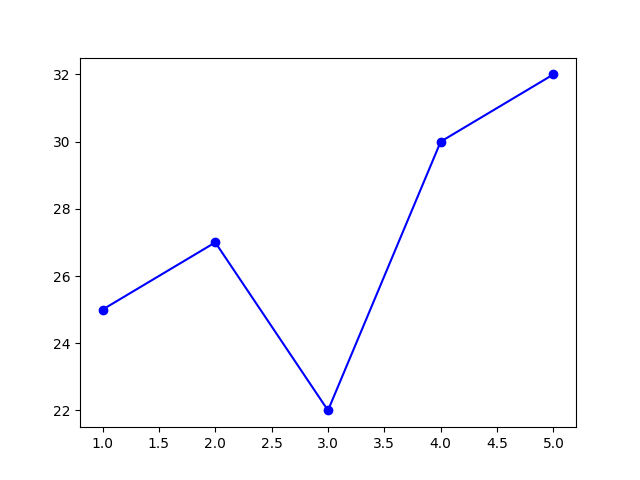
生活案例:销售额
源数据
1 | months = ['Jan', 'Feb', 'Mar', 'Apr', 'May'] |
绘图:
1 | plt.plot(months, sales) |
实例二:设置画布大小
源数据:
1 | fig = plt.figure(figsize=[3,2], # 画布大小, 3 为宽, 2 为高 |
画图:
1 | plt.plot(x, y) |
如下图: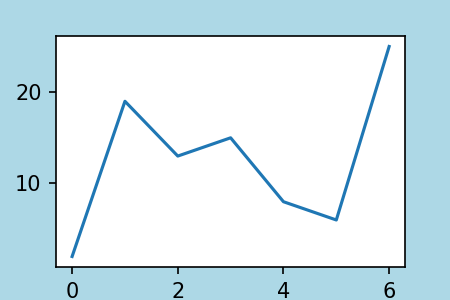
实例三:折线的颜色和形状 及
注意:x 和 y的个数要保持一致
源数据:
1 | x = range(1, 11) |
画图:
1 | plt.plot(x, |
如下图: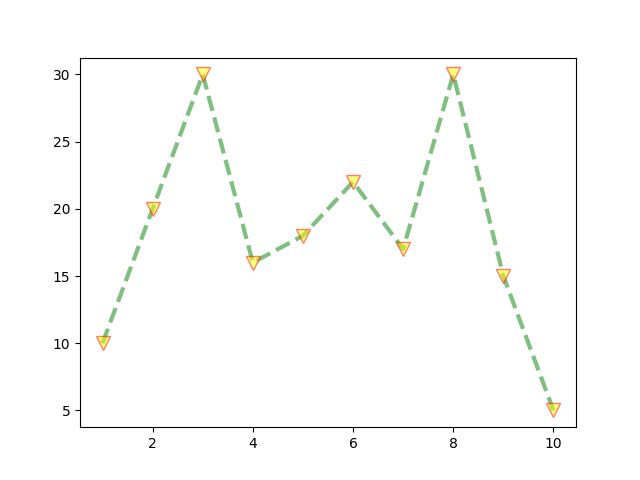
实例四:图形效果(绘制轴标签及图形标题)
源数据:
1 | x = range(1, 11) |
画图:
1 | plt.plot(x, |
如下图: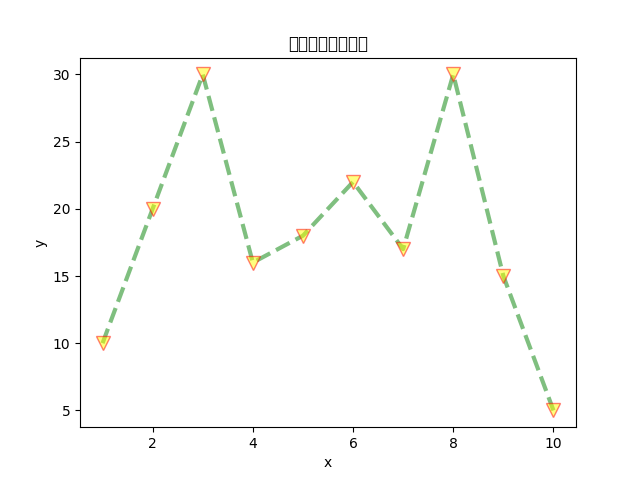
这里有个警告:同时,可以看到上图中的标题字体没有正常显示
1 | UserWarning: Glyph 20917 (\N{CJK UNIFIED IDEOGRAPH-51B5}) missing from current font. |
这是因为 matplotlib 库不支持中文显示
解决方法:在绘图代码中设置字体全局变量
1 | # 设置字体(由于 matplotlib 不支持中文字体,所以需要单独设置) |
实例五:同图多线
源数据:
1 | x = [1, 2, 3, 4] |
画图:
1 | plt.plot(x, y,'b.-') # b 代表蓝色, . 代表点的标记, - 代表折线形状(直实线) |
如下图: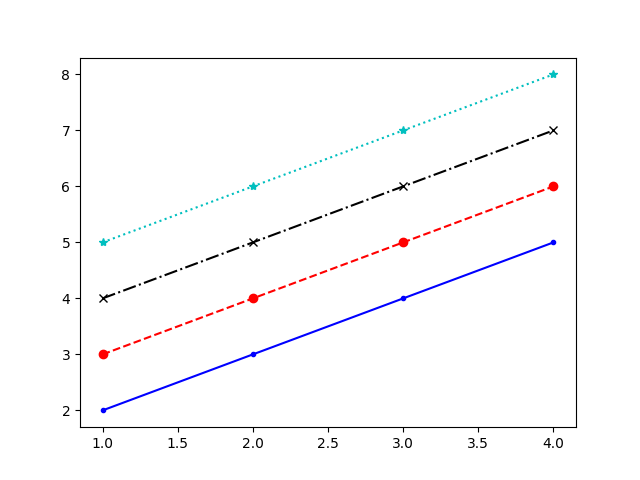
实例六:设置刻度、刻度标签、轴标签、字体及图标题
源数据:
1 | x = range(2, 26, 2) |
画图:
1 | # 设置字体(由于 matplotlib 不支持中文字体,所以需要单独设置) |
说明:刻度标签的刻度个数(注意:是 x 轴和 y 轴的刻度个数,而不是 x 轴和 y 轴的刻度数据)可以不一样;同时,刻度标签和刻度数尽量保持一致;
如下图: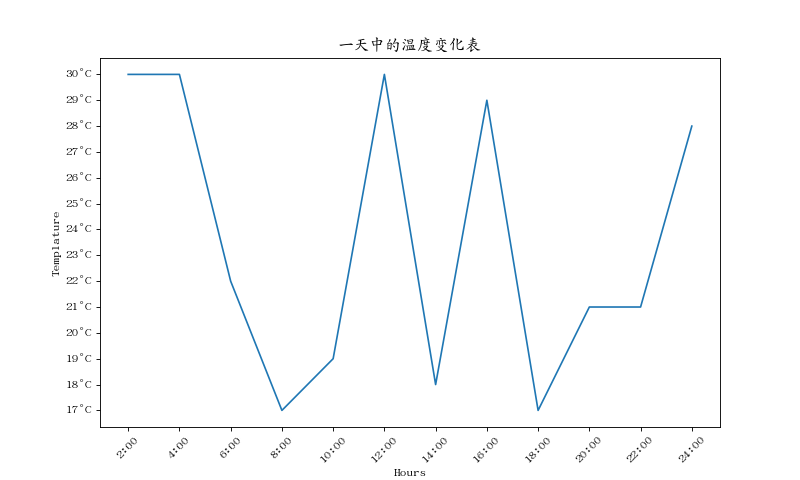
实例七:画多个子图
源数据:
1 | x = np.arange(1, 100) |
绘图:
1 | fig = plt.figure(figsize=(10, 6), dpi=100) |
如下图:
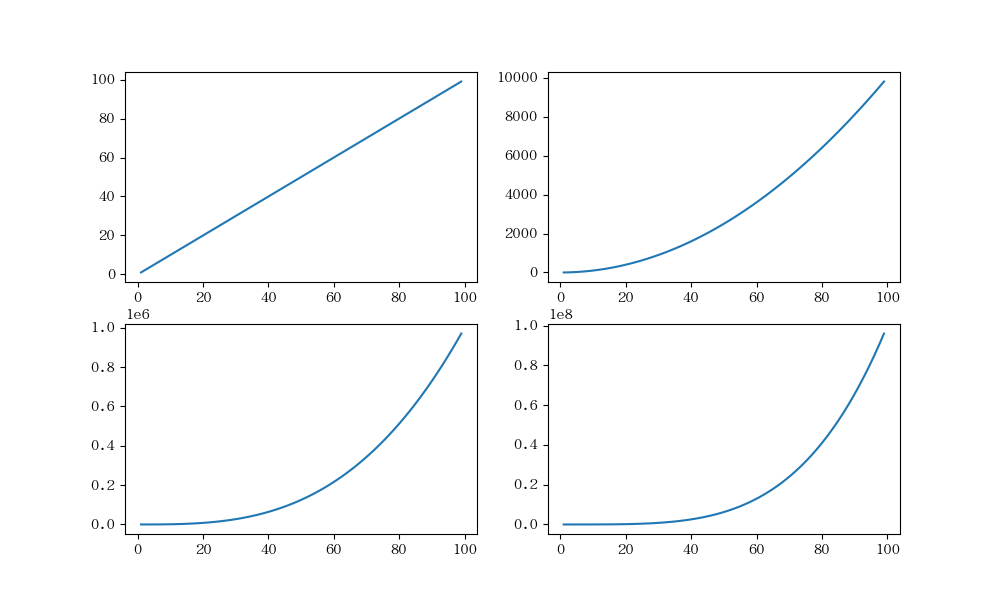
本博客所有文章除特别声明外,均采用 CC BY-NC-SA 4.0 许可协议。转载请注明来自 生活日志!
评论




